一、vnc工具
通过vnc工具实现图形化远程界面
默认情况下,linux操作系统没有安装图形环境或VNC Server。
vnc是一个精简的轻量化远程桌面,界面简单美观,适合云服务器远程连接使用。
1.1 VNC Viewer下载地址
https://www.realvnc.com/en/connect/download/viewer/1.2 首先安装vnc包
yum install tigervnc-server -y1.3 启动服务器
输入命令
vncserver #第一次运行vncserver时,它会创建一个默认启动脚本
弹出:
Password: #设置连接服务器密码,或者下面的密码
Verify: #确认密码
Would you like to enter a view-only password (y/n)? n #设置界面只能查看,但是无法操作。不需要输入n1.4 开启远程端口
vncserver :1
#VNC的端口号为:5900+虚拟桌面号码,VNC Viewer客户端连接云服务器时会使用该端口号。1.5 安全配置
关闭防火墙
systemctl stop firewalld
或者配置防火墙规则允许该端口5901通过
firewall-cmd --add-port=5901/tcp --zone=home
重新加载防火墙
firewall-cmd --reload1.6 安装图形化界面包
yum groupinstall "GNOME Desktop"1.7 查看本端ip作为远程连接
curl cip.cc二、打开vnc软件
2.1 创建新的连接
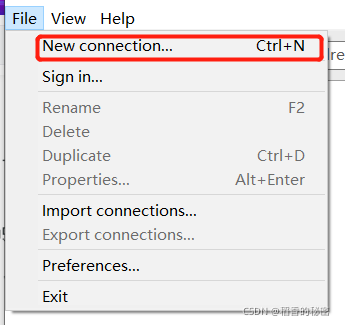
2.2 填写ip地址和连接会话名
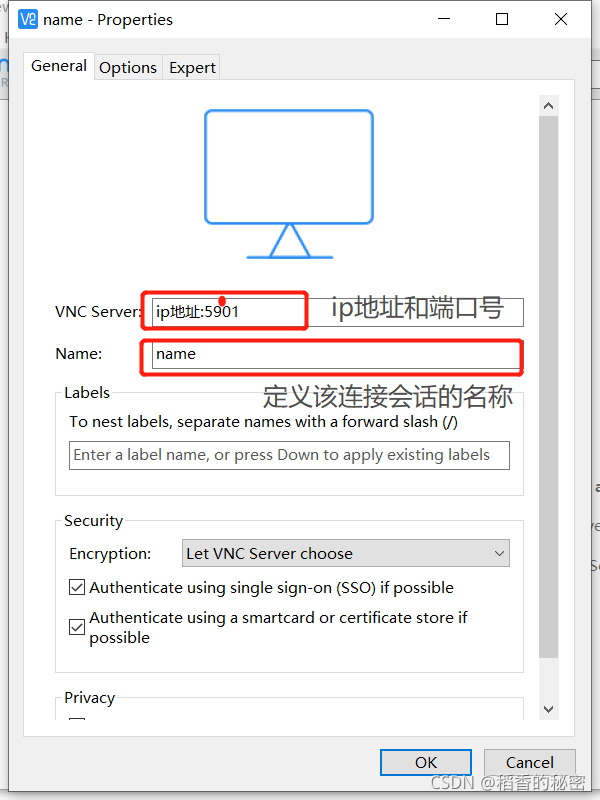
2.3 弹出这个界面,直接单击“Continue”
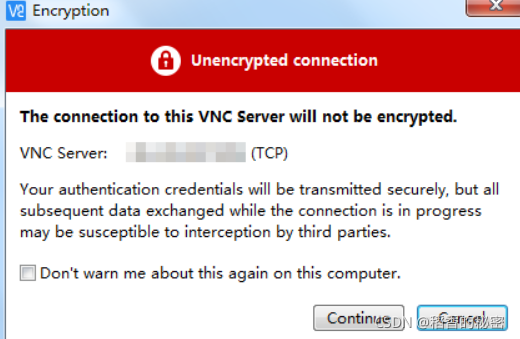
2.4 创建好有一个会话出来
2.5 右键点击connect
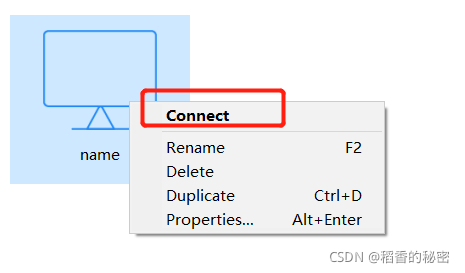
2.6 输入密码后点击ok
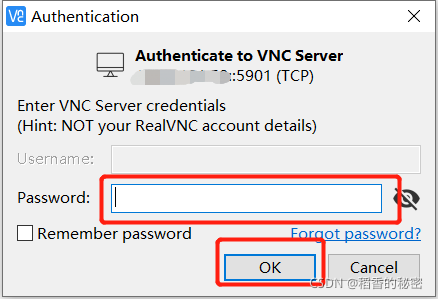
2.7 连接成功
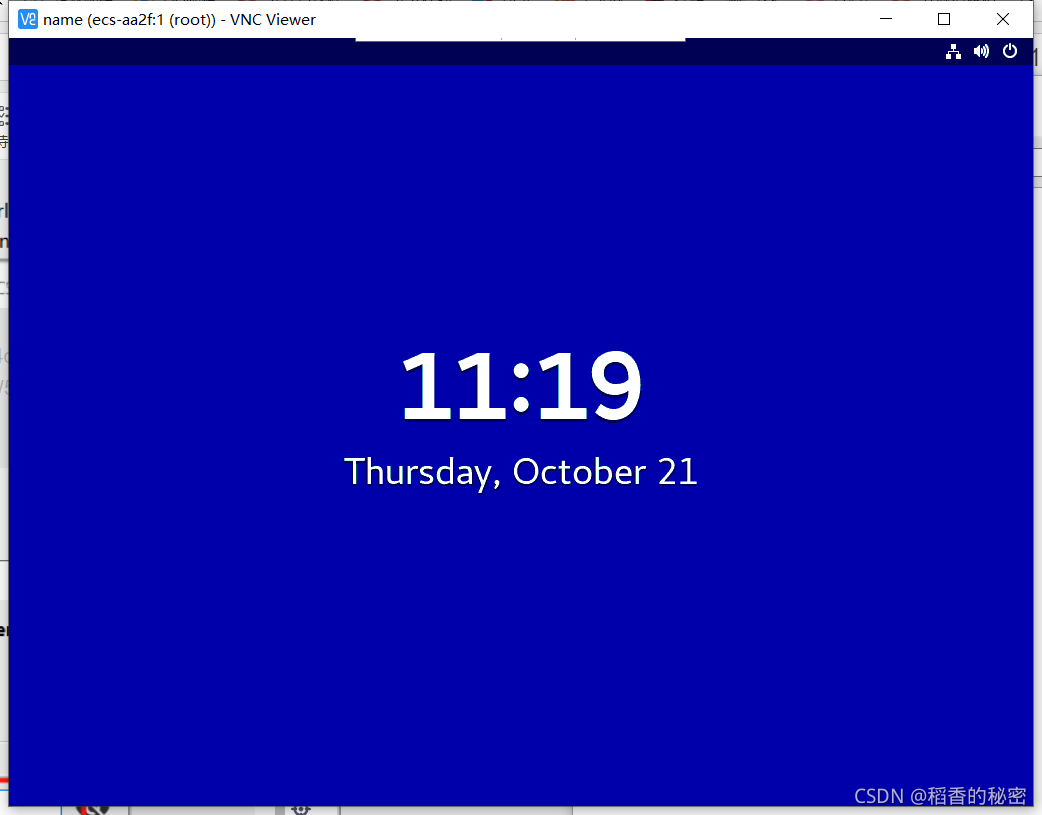
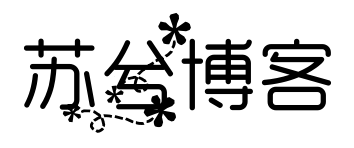

评论 (0)